CorelDRAW 软件
轮廓图(交互式轮廓图)
再绘制图形,标志等经常会使用它的
轮廓图(交互式轮廓图)是个非常好用,实用的工具
现在简介绍
cdr软件轮廓图怎么应用(6)
cdr软件轮廓图的小技巧
cdr软件轮廓图如何清除轮廓图?
cdr软件轮廓图属性如何复制?
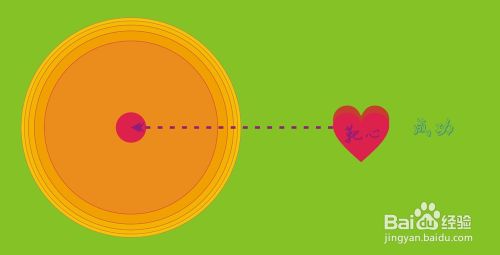
方法/步骤
CorelDRAW 软件教程
CorelDRAW 软件
打开电脑 并打开CorelDRAW 软件
画好图做好的轮廓图图形。
如果对轮廓图不满意,怎么清除轮廓图?
(要选中轮廓图工具才可用的)
选择清除轮廓图即可
如图
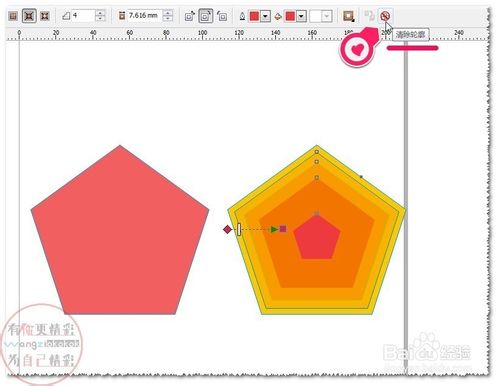
清除轮廓图后就没有轮廓图效果了
只有原图形了
如图
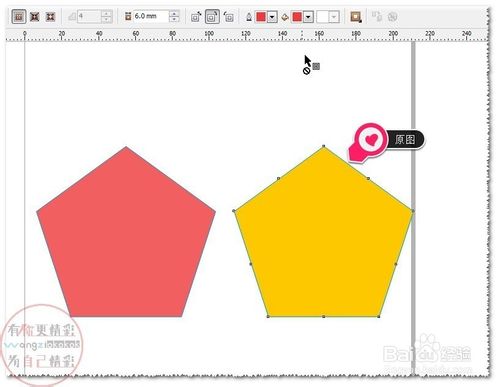
cdr软件轮廓图属性如何复制?
这个复制轮廓图属性
就必须要有两个轮廓图
才可以进行复制的
(复制轮廓图属性功能才会是可用的)
如图
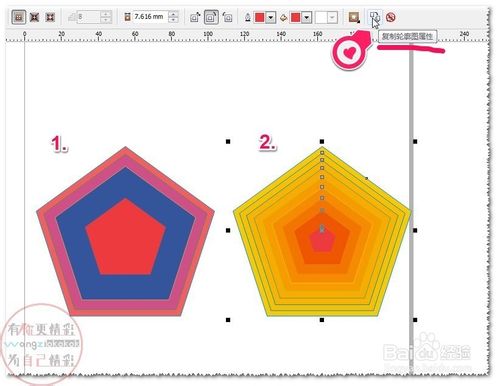
选中一个轮廓图
比如:
选中2轮廓图
点下复制轮廓图属性(图标)
把鼠标移到1轮廓图
出现箭头标志
如图
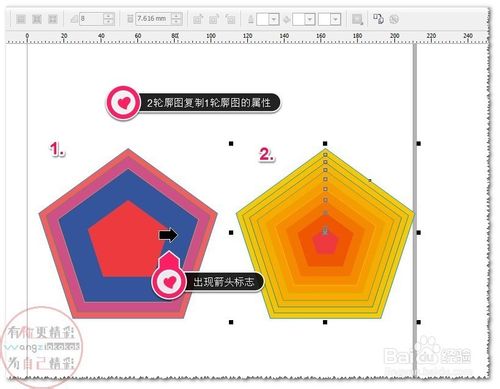
点击一下
就复制轮廓图属性OK了
(2轮廓图复制了1轮廓图的属性)
如图
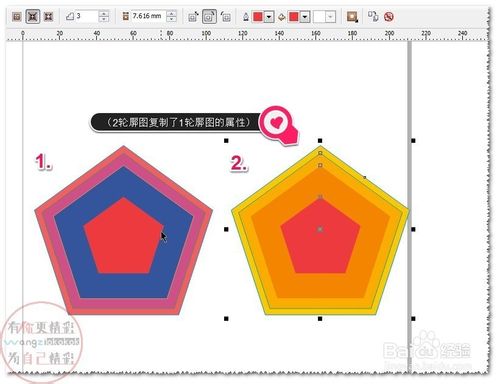
复制轮廓图属性OK了
其实指的就是对象和颜色加速的参数设置变成一样的
(就一个轮廓图复制了另一个轮廓图对象和颜色加速的参数设置)
如图
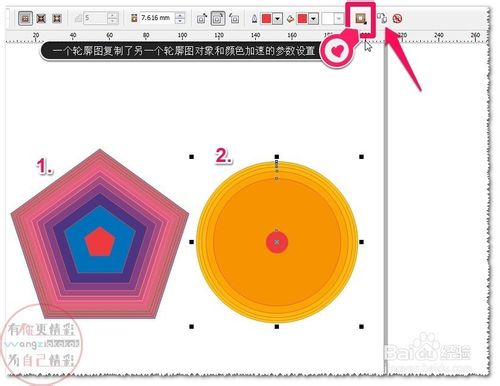
以上就是cdr复制轮廓图属性及清除轮廓图教程,希望大家喜欢!






